新萝卜家园windows7系统启动u盘制作教程
现在安装操作系统很多win7旗舰版用户都会选择使用u盘重装,首先就是要制作启动盘,网上也有很多制作启动盘的工具,其实在win7系统中可以使用命令提示符的命令就可以制作启动u盘,那么要如何制作呢?下面小编给大家介绍新萝卜家园windows7系统启动u盘制作教程。
1、打开“开始”菜单,进入“所有程序--附件”,右键点击“命令提示符”打开菜单,选择“以管理员身份运行”;
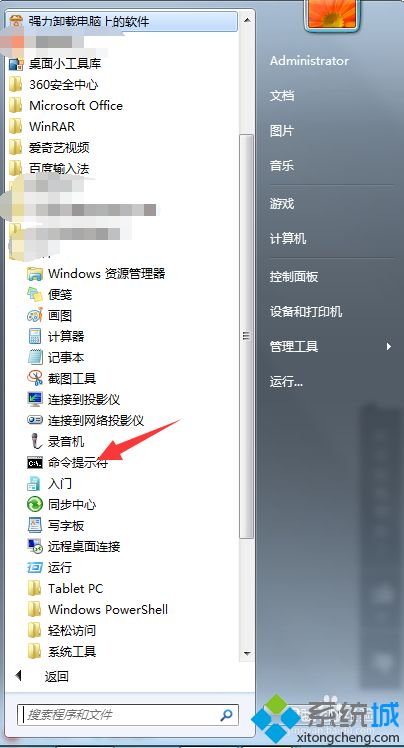
2、进入命令提示符后输入“DISKPART”命令,然后按下回车键,切换到磁盘操作界面;
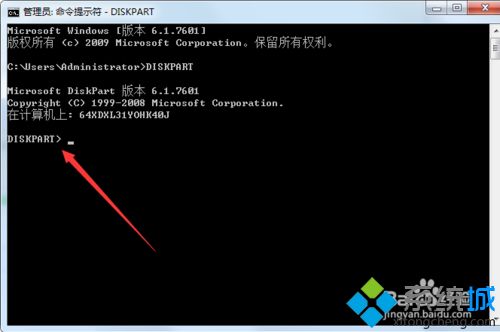
3、接着输入“list disk”,按下回车键,此时我们就可以看到电脑目前的磁盘情况,以及移动设备信息;#f#

4、然后选择制作U盘启动器的磁盘,也就是U盘,查看u盘的磁盘编号,然后再命令行输入“select disk 磁盘编号”,然后按下回车入U盘内;

5、然后在命令行输入“clean”命令,按下回车清除u盘内的文件,如果有重要文件请先转移再clean;
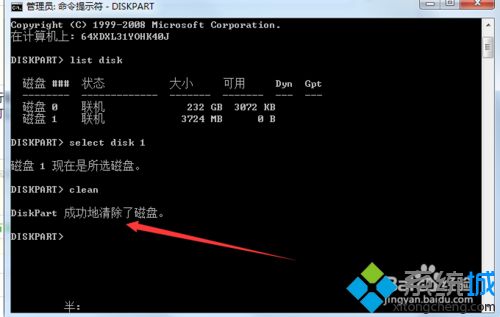
6、清除U盘数据之后,接着输入“create partition primary”,按下回车即可在U盘上创建制作启动项的分区;
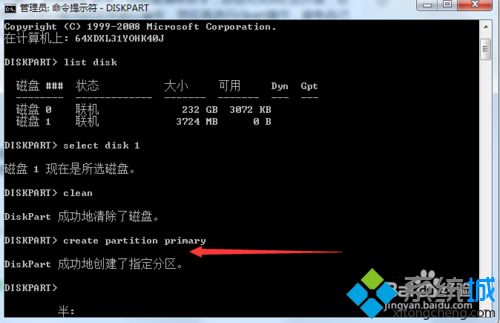
7、然后输入“select partition 1”命令,也就是将我们的操作转移到分区1里面进行;

8、选中完成分区一之后,再输入“active”命令,用于激活我们的当前分区一,来完成后面的操作;

9、此时U盘启动器制作完成了,打开U盘将下载完成的系统复制进去,然后就可以重装系统了。

以上就是win7启动u盘制作教程的全部内容了,使用命令提示符来制作启动盘确实非常麻烦,不过这样安装系统更加安全、纯净。
相关阅读
win7系统排行
热门教程